Windows 8: השבת אינדקס של חיפוש
אם אתה משתמש ב- SSD (דיסק של מצב מוצק) או אפילומחשב ישן, אינך זקוק לאינדקס של חיפוש Windows. אם כי זה לא יגרום לאותן בעיות כמו רובוט מצויד AI בחנות ספרים. מניסיוני השבתת אינדקס של חיפוש יכולה להאריך את חיי ה- SSD שלך ולשפר את הביצועים. כך תכבה את זה.

מהו שירות אינדקס החיפוש? חשוב על זה תוכנית הפועלת ברקע ללא הפסקה וכותבת "תוכן עניינים" של כל קובץ במחשב שלך. זה עושה זאת כך שכאשר אתה משתמש בחיפוש המובנה של Windows התוצאות מופיעות מהר יותר. עם זאת, ב- SSD מהירויות התוצאה זהות בערך, ואפילו במחשבים ישנים לא שמתי לב לשיפור רב בכך שהשירות מופעל.
ראשון סוג: services.msc במסך הבית של המטרו והחיפוש יופיע אוטומטית עם תוצאת Apps. לחץ על סמל השירותים.
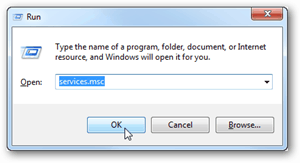
אם אתה משתמש ב- Windows 7 או בתצוגת שולחן העבודה במערכת Windows 8, לחץ על מפתח Windows + R במקלדת כדי לפתוח את תיבת הדו-שיח הפעלה. הזן services.msc ולחץ על OK.
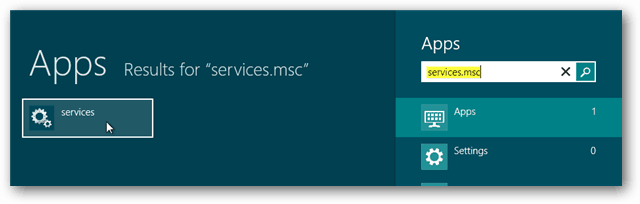
חלון השירותים מופיע. גלול למטה, לחץ באמצעות לחצן העכבר הימני על חיפוש Windows ובחר מאפיינים.
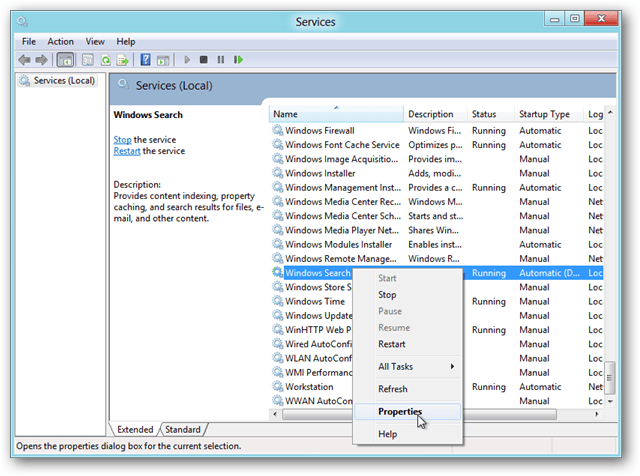
הישאר בכרטיסיה כללי בחלונות המאפיינים ושנה את הערך של סוג ההפעלה למושבת. לחץ על אישור כדי לשמור שינויים ולצאת.
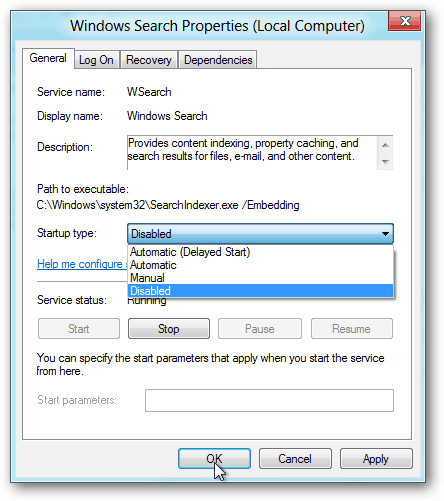
בוצע! חיפוש Windows מושבת כעת - ובכן, חלק האינדקס לפחות. אתה עדיין יכול לבצע חיפושים כרגיל, הם פשוט לא יגיעו מהר כל כך. עם זאת, כעת כאשר השירות מושבת, עליכם לראות עלייה בביצועי המערכת במשך 99% האחרים מהזמן שאינכם מבצעים חיפושים במחשב המקומי.










השאר תגובה